Aktifkan penerusan port untuk TP-LINK AC750 Archer C20i

1 Buka browser internet Anda dan ketik http://192.168.0.1/ di address bar untuk membuka panel manajemen router
2 Masuk dengan kredensial Anda (nama pengguna dan kata sandi yang tidak jelas adalah admin)
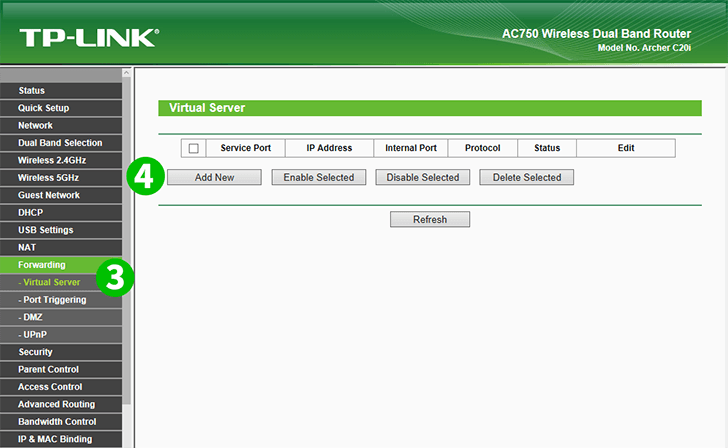
3 Klik pada "Forwarding" di menu di sebelah kiri dan pilih "Virtual Server"
4 Klik pada tombol "Add new"

5 Pilih "HTTP" sebagai "Common Service port" dan masukkan IP komputer yang menjalankan Net Pribadi cFos di bidang "IP Address"
6 Klik pada tombol "Save"
7 Logout dari panel manajemen
Penerusan port sekarang dikonfigurasikan untuk komputer Anda!
Aktifkan penerusan port untuk TP-LINK AC750 Archer C20i
Petunjuk tentang pengaktifan Port Forwarding untuk TP-Link AC750 Archer C20i